windows7系统安装教程
- 分类:Win7 教程 回答于: 2022年09月10日 17:36:02
当我们的电脑使用一段时间之后会出现卡顿现象等等,此时可以通过重装系统来解决。有用户想给电脑安装windows7系统,不知道具体怎么安装windows7。下面就给大家演示下详细的windows7系统安装步骤。
工具/原料:
系统版本:windows 7
品牌型号:联想小新air15
软件版本:小白三步装机版V1.0
方法/步骤:
1、下载安装小白三步装机版软件并打开,选择win7系统,单击立即重装。

2、软件下载系统镜像,耐心等待。

3、下载完成后软件将会自动在线重装 Windows 系统。
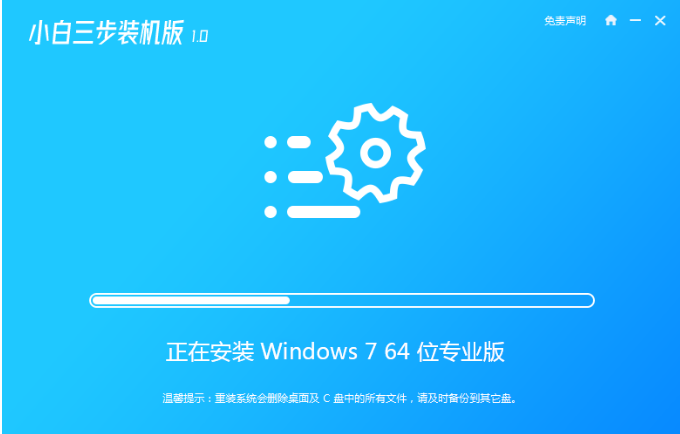
4、部署环境完成,单击立即重启。
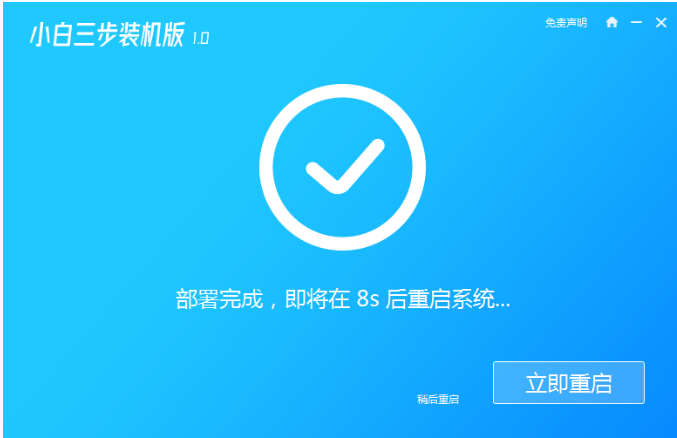
5、电脑重启后在菜单中选择xiaobai pe-msdn online install mode进入Windows PE系统即可。

6、在 PE 系统中小白装机工具就会自动帮我们进行安装系统,我们根据提示进行操作。
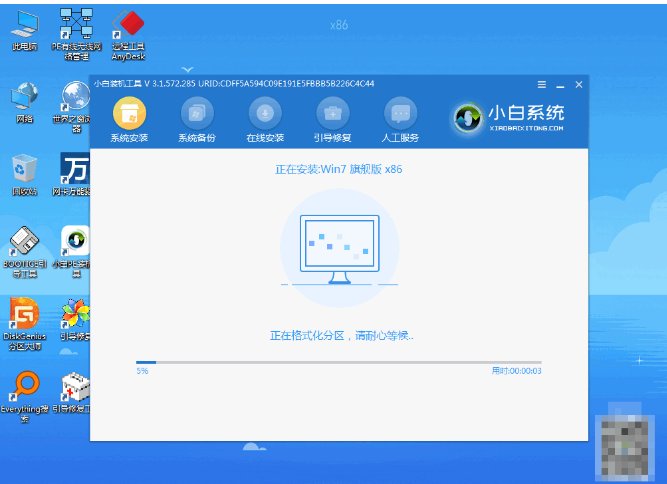
7、安装完成之后,点击立即重启。
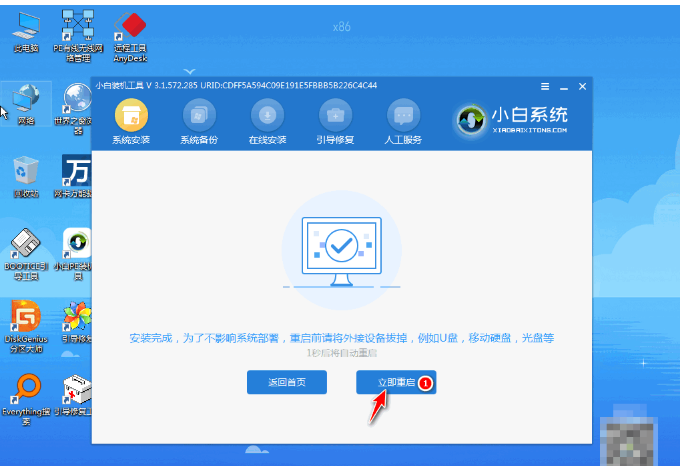
8、电脑重启后选择 Windows 7 菜单进入。
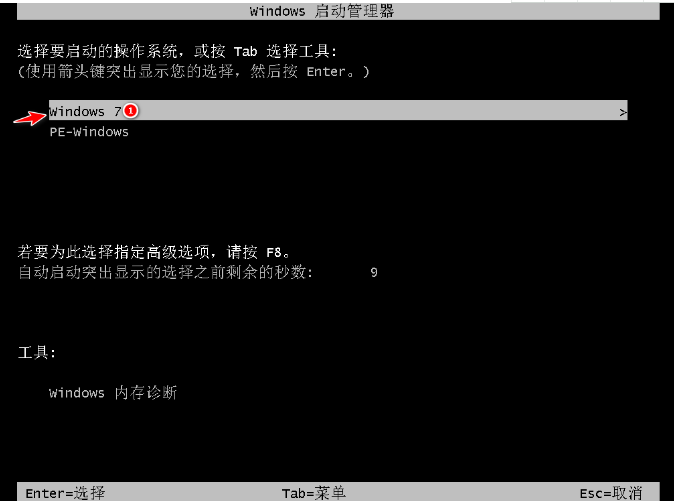
9、然后我们就能进入windows7系统啦。

总结:
以上就是详细的windows7系统安装教程,希望能帮助到你们。
 有用
26
有用
26


 小白系统
小白系统


 1000
1000 1000
1000 1000
1000 1000
1000 1000
1000 1000
1000 1000
1000 1000
1000 1000
1000 1000
1000猜您喜欢
- 雨林木风微软win732位旗舰版下载..2017/07/19
- 黑鲨装机大师怎么重装win7系统..2020/09/22
- 32位win7重装64位win7图文详解..2017/07/31
- 电脑系统重装win7如何操作2023/01/14
- 卸载ie,小编教你win7卸载ie浏览器的方..2018/10/12
- win7关不了机怎么回事?老司机教你怎么..2018/10/31
相关推荐
- 解答电脑屏幕横过来了怎么办..2018/12/18
- w7系统安装步骤2022/09/29
- win7之家系统怎么样的详细介绍..2022/01/15
- win7定时关机设置方法介绍2022/03/07
- 电脑windows7系统安装教程2020/02/17
- 电脑重装系统最简单的方法win7..2023/02/28

















